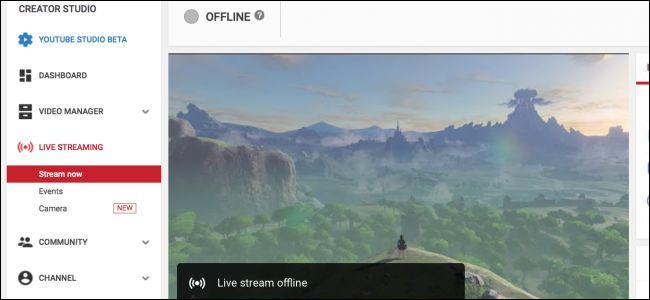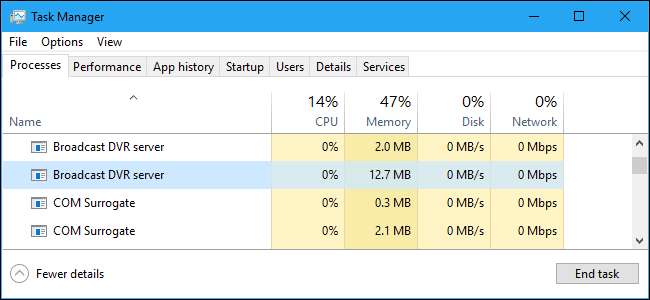
Mire en el Administrador de tareas en Windows 10 y es posible que vea uno o más procesos de “servidor DVR de transmisión” en ejecución. Estos procesos tienen el nombre de archivo bcastdvr.exe y son parte del sistema operativo Windows 10.
RELACIONADO: ¿Qué es este proceso y por qué se ejecuta en mi PC?
Este artículo es parte de nuestra serie en curso explicando varios procesos que se encuentran en el Administrador de tareas, como Broker en tiempo de ejecución , svchost.exe , dwm.exe , ctfmon.exe , rundll32.exe , Adobe_Updater.exe y muchos otros . ¿No sabes cuáles son esos servicios? ¡Mejor empieza a leer!
¿Qué es Broadcast DVR Server?
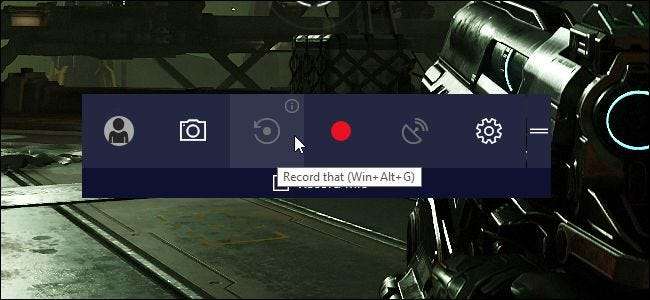
La función Game DVR en Windows 10 le permite grabar su juego de PC. Puede grabar automáticamente todos los juegos de PC en segundo plano (como en una Xbox One o PlayStation 4), elija iniciar y detener la grabación a través de la barra de juegos o transmita su juego en línea con el servicio Beam de Microsoft .
RELACIONADO: Cómo grabar juegos de PC con Game DVR y Game Bar de Windows 10
El proceso del servidor Broadcast DVR está asociado con la función Game DVR de Windows 10. Si usa Game DVR para grabar su juego de PC o transmitirlo en línea, el proceso bcastdvr.exe hace el trabajo. Si no usa Game DVR para grabar, este proceso se queda en silencio en segundo plano y no hace nada.
¿Por qué utiliza tanta CPU y memoria?
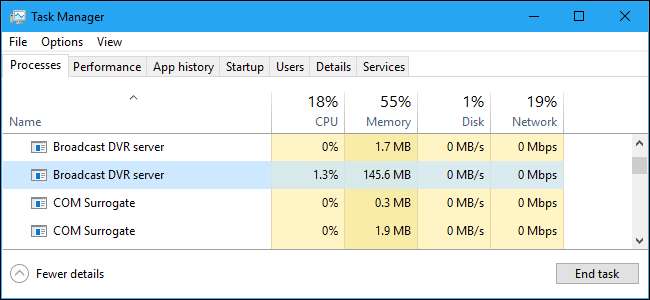
Si ves que el proceso del servidor Broadcast DVR usa una cantidad notable de CPU o memoria en segundo plano, es probable que esté grabando tu juego. Esto puede suceder por una de dos razones: eligió manualmente comenzar a grabar el juego desde la barra de juegos de Windows 10, o tiene Game DVR configurado para grabar automáticamente su juego en segundo plano. Esto puede reducir el rendimiento del juego, ya que la grabación requiere recursos del sistema.
Para evitar que esto suceda, dirígete a Configuración> Juegos> Game DVR. Desactive la opción "Grabar en segundo plano mientras estoy jugando" y el servidor Broadcast DVR no utilizará los recursos del sistema para grabar nada a menos que elija manualmente comenzar a grabar desde la barra de juegos.
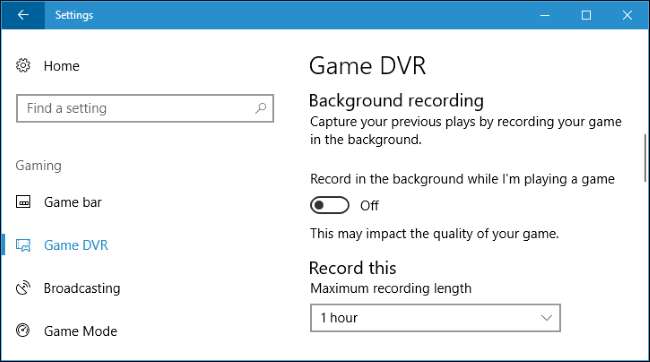
¿Puedo desactivarlo?
RELACIONADO: Cómo deshabilitar el DVR de juegos de Windows 10 (y la barra de juegos)
No hay nada de malo en dejar este proceso en ejecución. No utilizará los recursos del sistema a menos que esté grabando activamente. Sin embargo, puede desactivar este proceso, asumiendo que no necesita las funciones Game Bar o Game DVR. Solo necesitas desactivar Game DVR y Game Bar .
Primero, dirígete a Configuración> Juegos> Game DVR y desactiva la opción "Grabar en segundo plano mientras estoy jugando".
A continuación, dirígete a Configuración> Juegos> Barra de juegos y desactiva la opción "Grabar clips de juegos, capturas de pantalla y transmitir usando la barra de juegos".
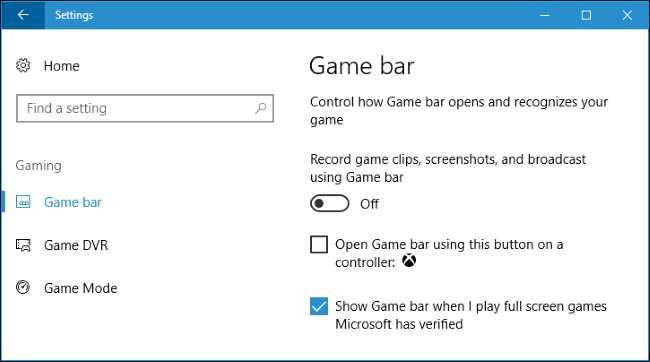
Notamos que Windows no finalizó de inmediato los procesos del servidor Broadcast DVR en nuestro sistema. Sin embargo, después de cerrar sesión y volver a iniciar sesión, se fueron. Windows reinicia los servicios si alguna vez vuelve a habilitar la barra de juegos o las funciones de Game DVR.
¿Es un virus?
No hemos visto ningún informe de malware que se haga pasar por el servidor Broadcast DVR o el proceso bcastdvr.exe.
Para verificar que el proceso de Broadcast DVR real y legítimo se esté ejecutando, haga clic con el botón derecho en el Administrador de tareas y seleccione el comando "Abrir ubicación de archivo".
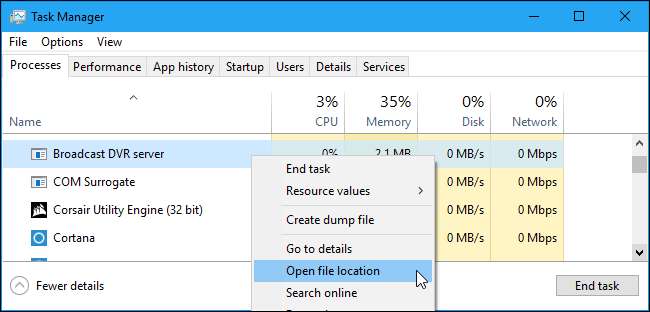
Debería ver una ventana del Explorador de archivos abierta al directorio C: \ Windows \ System32 con el archivo bcastdvr.exe seleccionado.
Si se abre en una carpeta diferente o muestra un archivo con un nombre de archivo diferente, es posible que tenga un programa malicioso que se hace pasar por este proceso.
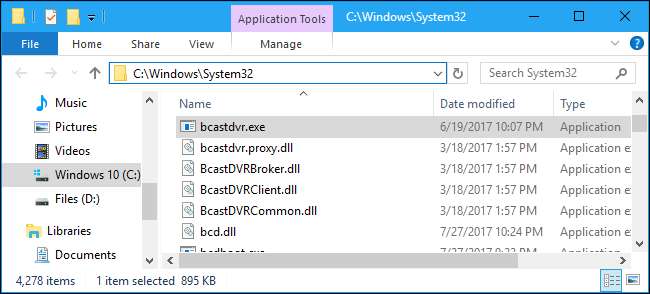
RELACIONADO: ¿Cuál es el mejor antivirus para Windows 10? (¿Windows Defender es lo suficientemente bueno?)
Por supuesto, si le preocupa el software malicioso, debe realizar un análisis con su programa antivirus preferido Solo para estar seguros. Examinará su sistema en busca de software peligroso y eliminará todo lo que encuentre.